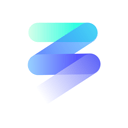显卡帧数显示开启指南
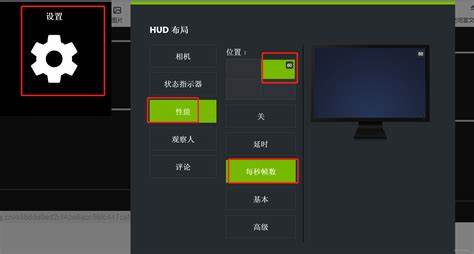
在游戏过程中,了解并调整显卡的帧数(FPS)可以帮助你更好地优化游戏性能,确保流畅的游戏体验。下面将为你介绍如何在不同游戏平台和显卡驱动中开启帧数显示功能。
Windows 平台
1. NVIDIA 显卡
如果你使用的是 NVIDIA 显卡,可以按照以下步骤开启帧数显示:
- 打开 NVIDIA 控制面板(通常可以通过右键点击桌面空白处并选择“NVIDIA 控制面板”来访问)。
- 在控制面板中,找到“监视”部分,点击“设置 HUD 布局”。
- 在这里,你可以自定义显示内容,包括 FPS 数值、计时器等。设置完成后点击“应用”并关闭控制面板。
- 在游戏中,按下预设的快捷键(默认为 Alt+Z),即可在屏幕上显示当前的 FPS。
2. AMD 显卡
对于 AMD 显卡用户,操作步骤如下:
- 打开 AMD Radeon 设置(可以通过右键点击桌面空白处并选择“Radeon 设置”来访问)。
- 在设置菜单中,找到“显示”部分下的“游戏内覆盖”。
- 确保“游戏内覆盖”功能已开启,并设置你偏好的快捷键(默认为 Ctrl+Shift+O)。
- 在游戏中,按下预设的快捷键,屏幕右上角将显示当前的 FPS。
macOS 平台
如果你使用的是 macOS,可以通过第三方软件如“Stats”来显示 FPS。安装后只需在游戏中打开 Stats 应用,即可在屏幕上实时查看 FPS。
游戏内设置
许多游戏也提供了内置的 FPS 显示选项。通常可以在游戏的设置菜单中找到“显示”、“图形”或“性能”等选项,其中可能包含“显示 FPS”或类似的选项。开启后游戏内将直接显示当前的 FPS。
通过以上方法,你可以轻松地在不同平台和游戏中开启帧数显示功能。这将帮助你更好地了解游戏性能,并做出相应的调整和优化。